电脑使用一段时间后,就会发现电脑会变得很卡,C盘过满会影响计算机运行,清理C盘自然就变的很重要了,那么如何清理C盘释放C盘空间呢?下面是学习小编给大家整理的有关介绍windows如何清理C盘释放更多空间的方法,希望对大家有帮助!
Windows清理C盘释放更多空间的方法在桌面找到计算机,双击打开,找到本地磁盘C盘,右键选择属性打开。
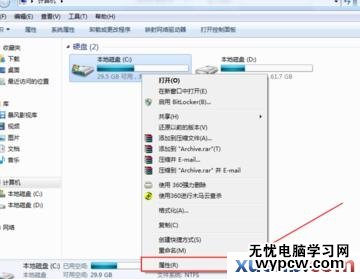
打开属性本地磁盘有个磁盘清理,点击清理。

点击清理,会出现一个小的画框,显示正在计算可适当空间,完成会出现清理选项,勾选清理数据,不懂可以点击如何清理,完成选择点击确定。

确定提示 永久删除这些文件吗? 点击删除文件,就开始清理了。

上面是通过计算机-->属性 去清理的,这里还可以通过打开win7开始菜单-->控制面板-->系统和安全-->管理工具下释放磁盘空间,也可以对c盘进行清理,同上操作。
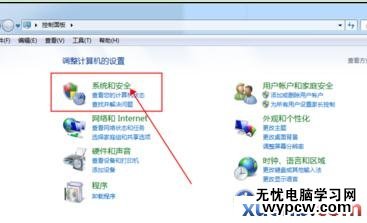
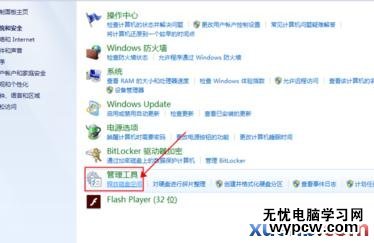
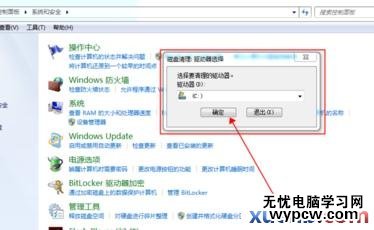
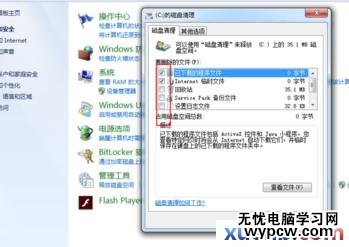
如果你觉得上述操作还是空间不够,可以在磁盘清理上面还有一个其他选项,对C盘上安装的文件进行清理。

注意事项
这里只是基本的清理,如果想加大空间,还可以把临时文件的存储放在其他盘下来增加空间
123
(责任编辑:武林网)
新闻热点
疑难解答